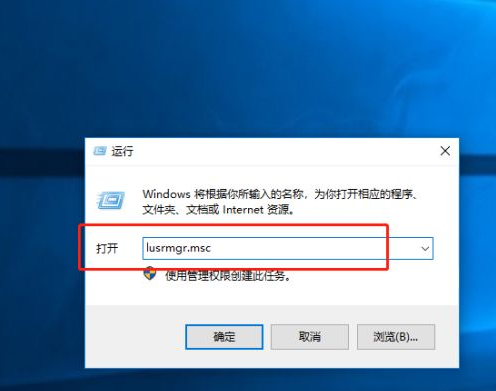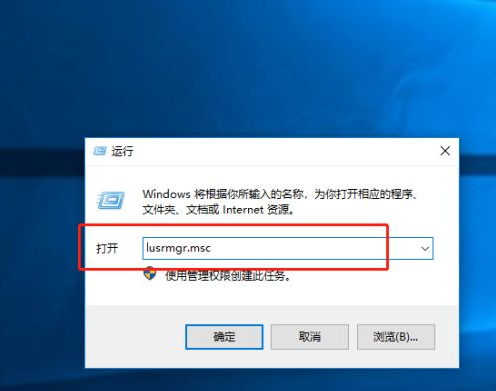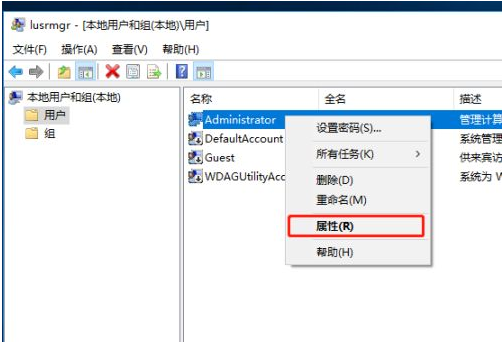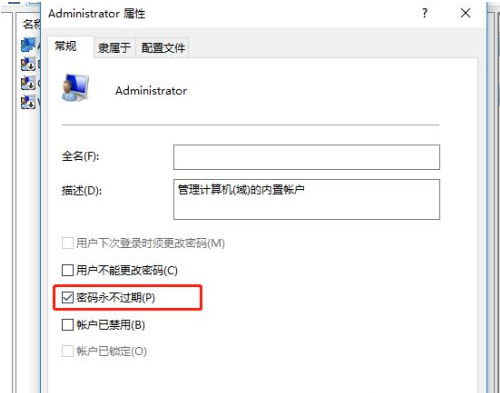当我们的Win10账户使用时间太久或是其他原因,就经常导致在使用Win10系统的时候出现提示密码过期,拒绝访问的情况,那么这时候我们该如何解决呢?为此,小编特意分享给大家Win10提示密码过期,拒绝访问的解决方法,有需要的用户就来看看吧。
Win10提示密码过期的解决方法
1、我们先右键菜单栏,点击运行这边;
2、进入运行以后,我们输入lusrmgr.msc,进入本地管理,如图;
3、进入本地管理以后,我们在用户文件加找到Administrtator;
4、然后右键点击一下属性这边;
5、接着,我们把密码不过期勾选上,如图;
6、设置好后,我们重启一下电脑就可以啦。
上述教程解决win10系统提示密码已过期,拒绝访问的故障,只要勾选一下“密码不过期”即可。

 时间 2022-10-08 13:47:50
时间 2022-10-08 13:47:50 作者 admin
作者 admin 来源
来源 

 立即下载
立即下载